cad2006支持win10吗_win10系统安装cad2006的方法步骤
最近有朋友问小编cad2006支持win10吗,对于这个问题,相信还有很多朋友不知道。Cad2006是一款很好用的制图软件,那么CAD2006版可以安装到win10不?很多朋友说win10系统与cad2006不兼容,无法安装,其实我们是可以在win10中安装cad2006的,具体怎么操作呢?小编这就为大家带来win10系统安装cad2006的方法步骤。
win10系统安装cad2006的方法步骤:
1、解压下载的软件安装包,如下图所示;
2、运行set.exe文件,进行安装;
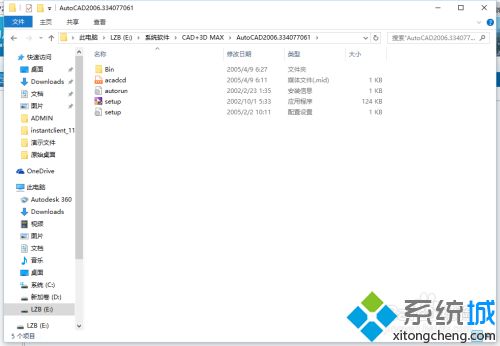
3、安装时出现报错信息。这是因为cad2006旧的插件与系统冲突造成的。我们停止安装;
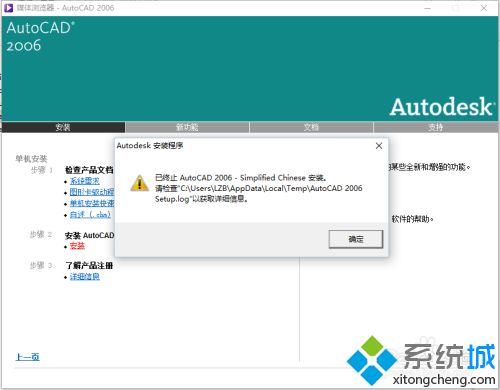
4、AutoCAD2006.334077061\Bin\acadFeui,在解压路径下找到acadFeui下的acad.exe文件,双击运行该文件;
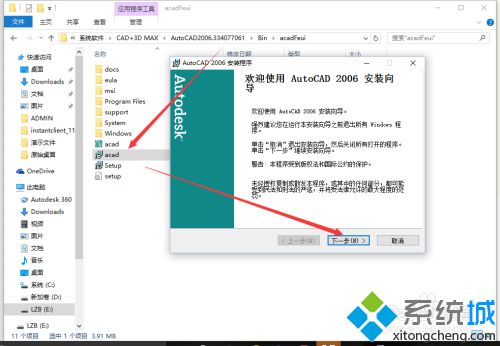
5、点击下一步进行安装,同意用户许可进行下一步安装;
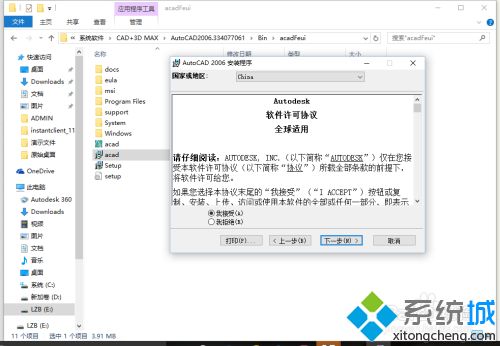
6、序列号我们输入191-7544444,,点击下一步进行安装;
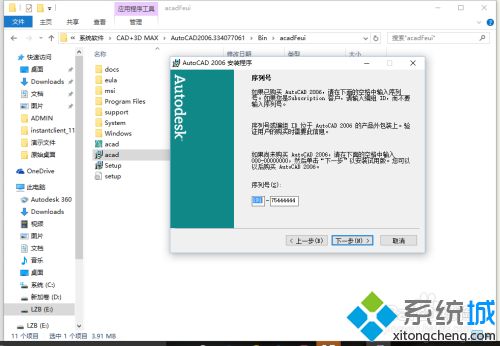
7、安装完成弹出提示信息,输入单位和相关信息;
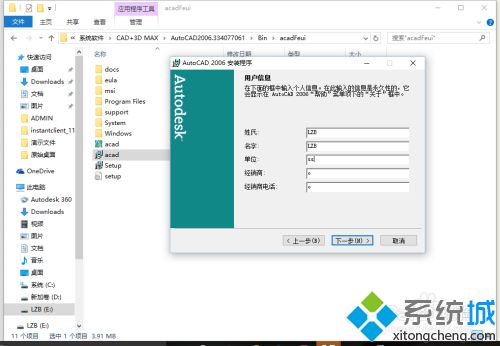
8、选择安装的版本模式,我们选择典型安装;
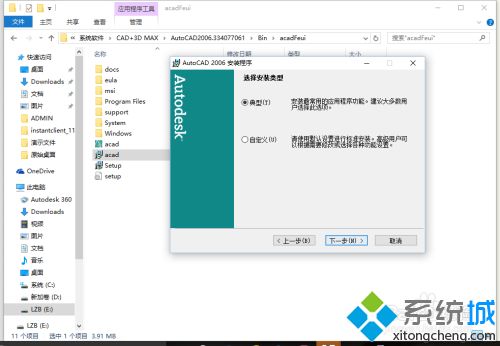
9、组件是否安装,是可选的,一般用户没必要勾选,反正也用不到;
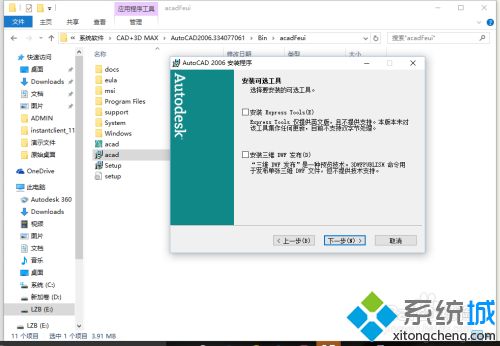
10、选择安装路径点击下一步进行安装;
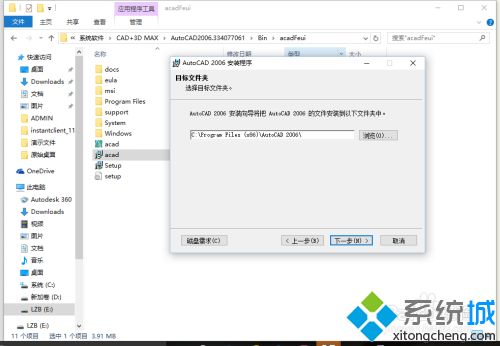
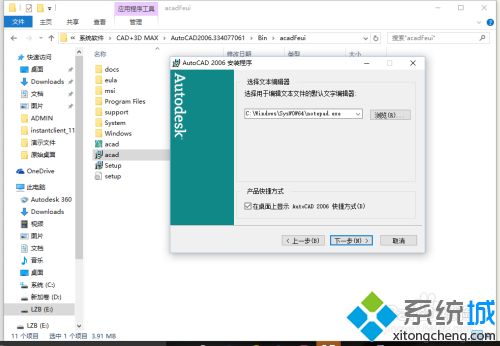
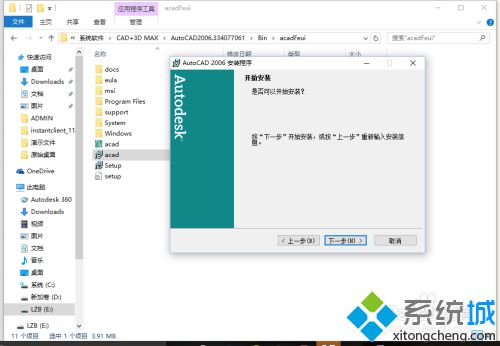
11、安装完成弹出完成对话框;
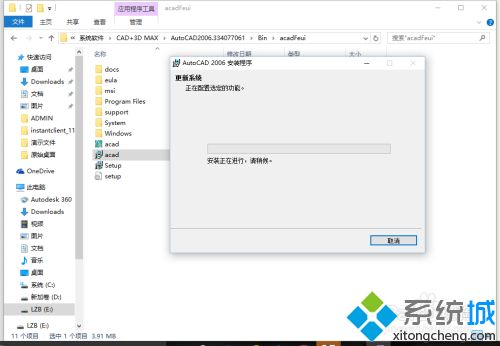
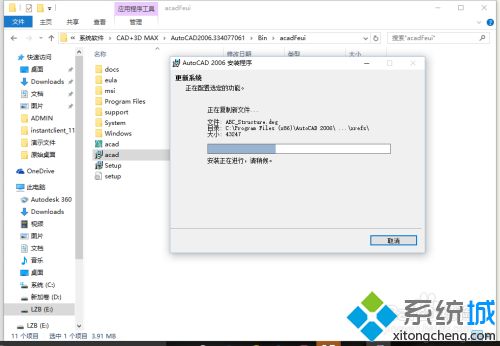
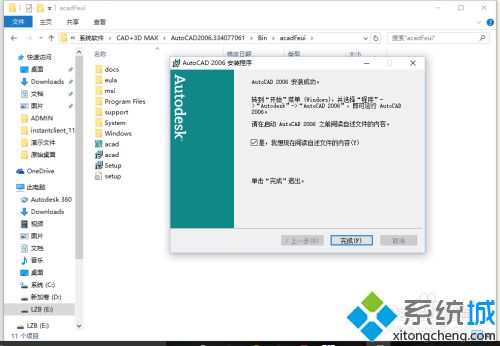
12、运行错误解决及系统激活:
运行软件,结果报错cad2006缺少ac1st16.dll等错误;

13、我们打开计算机属性;
14、选择高级系统设置,点击环境变量;
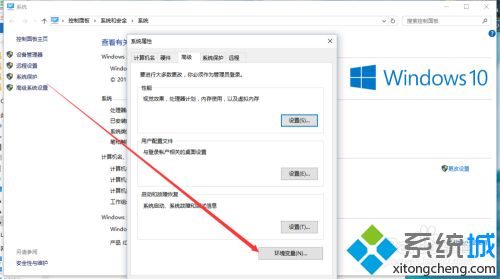
15、打开环境变量,选择path的环境变量,双击进入修改;
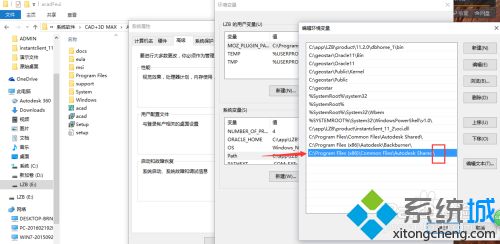
16、将“C:\Program Files (x86)\Common Files\Autodesk Shared\“后的改成‘C:\Program Files (x86)\Common Files\Autodesk Shared’,及去掉最好的斜杠;
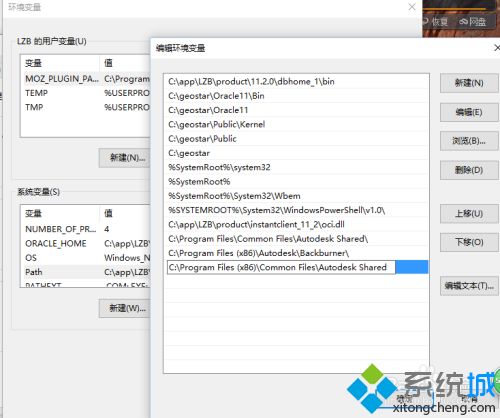
17、双击快捷方式,不在弹错,但是进不去软件。右击快捷方式,选择兼容方式,系统管理员运行;

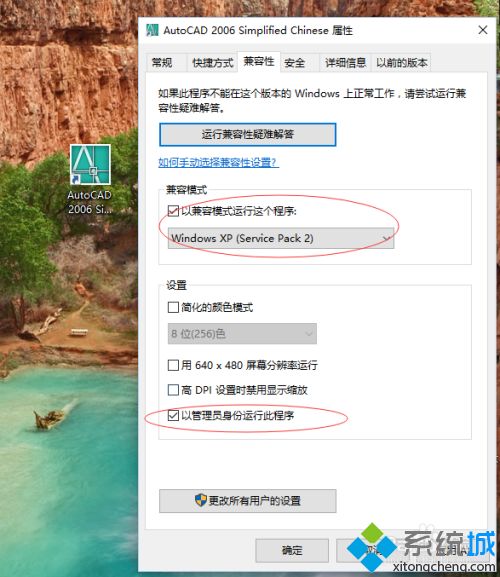
18、再次运行软件,成功进入。提示需要激活;
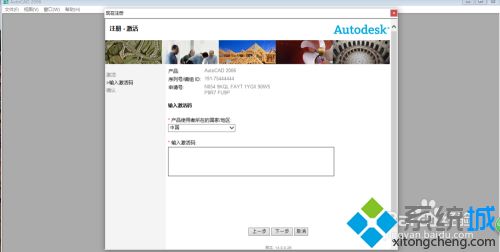
19、打开cad2006注册机;
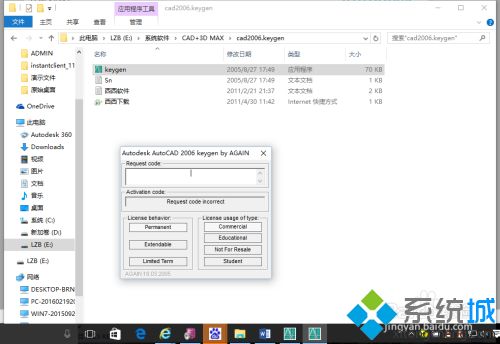
20、将版本号粘贴到注册机中,自动生成激活码,将激活码粘贴到激活码的框中。点击下一步,提示激活成功;
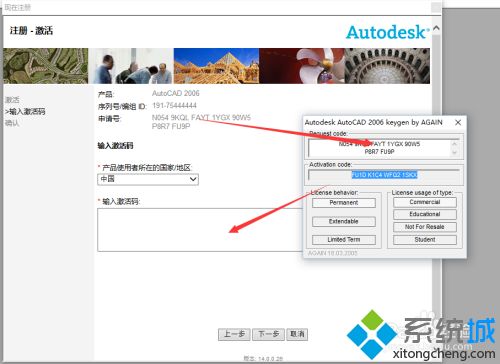
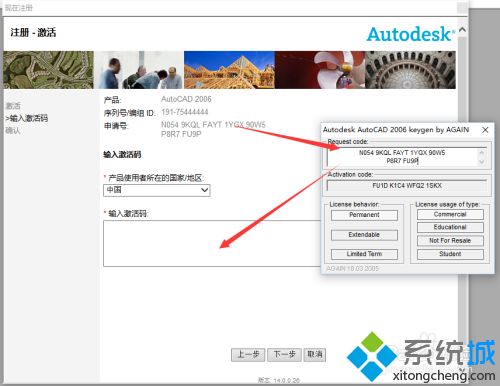
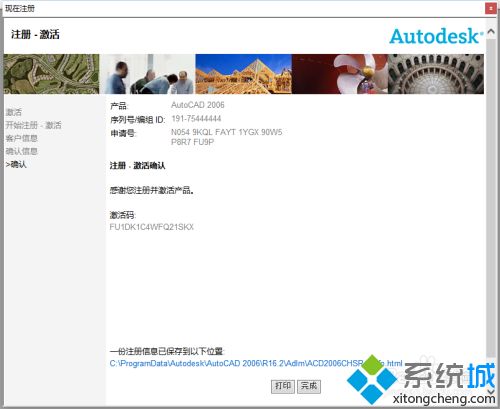
21、成功进入系统软件。

好了,以上就是关于cad2006支持win10吗的全部内容了,大家都学会了吗?希望本篇win10系统安装cad2006的方法步骤能够帮助到大家。
我告诉你msdn版权声明:以上内容作者已申请原创保护,未经允许不得转载,侵权必究!授权事宜、对本内容有异议或投诉,敬请联系网站管理员,我们将尽快回复您,谢谢合作!










